Mac - 如何安全地还原 Mac 的默认字体
为清理mac系统内存,下载了daisydisk for mac 破解版,然后发现mac所有的字体都被清理了,所有汉子都变成了问号❓和方框....
在通常情况下,遇到字体显示不正常,甚至乱码时,重置总是最有效的方法。幸运的是,「字体册」自带重置功能,能让用户快速简单地进行恢复工作,随后,用户就可以重新安装需要的字体文件。
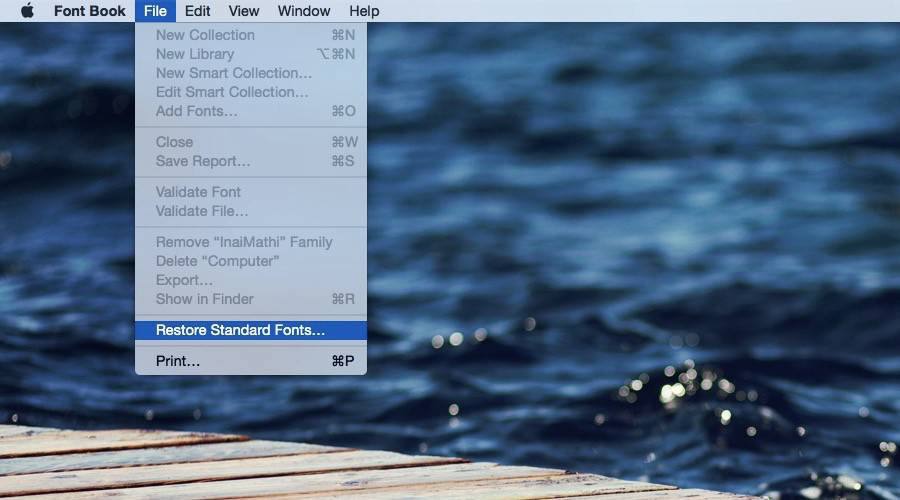
具体方法:打开「字体册」,选择菜单栏「文件」中的「恢复标准字体」。这个菜单栏选项将 Mac 电脑的字体重置为默认的标准字体,同时把所有第三方字体移动至一个叫 Fonts(Removed) 的文件夹。在这过程中,你有充足的时间输入账户密码,完成后点击「重置」即可。
字体已经被恢复了,但还差了几步。首先,在以下路径中查看被删除的字体列表:~/Library/Fonts (Removed),你可以在 Finder 作为焦点窗口时,使用组合键 ⌘⇧G 调取路径输入框。最后,把需要安装的字体拖拽至「字体册」即可进行安装。
一切完成后,确保字体显示正常,是一个不可遗漏的步骤。检查方式没什么特别的,只是建议读者尽量按照 Applications 应用程序列表的排列方式,逐个检查,确保无误后重启电脑即可。但有时,会遇到某些特殊情况,比如:Photoshop 和其他个别应用会采用内置的字体库,作为其用户界面的一部分显示。万一你在之前的操作上犯了错,很有可能会导致其自带字体无法正常显示,望读者注意。
在检查完所有 Apps 后,终于可以放心地删除 Fonts(Removed) 文件夹了,但这里仍然需要注意几点:先删除文件夹里的文件,再删除文件夹;在清空废纸篓前,请先注销当前帐户。为保险起见,建议你在确认删除 Fonts(Removed) 前,备份该文件夹,以备将来不时之需。
天行健,君子以自强不息;地势坤,君子以厚德载物!



